宇龙数控加工仿真系统实验指导书new
数控车床模拟仿真实验指导书

数控车床编程加工模拟仿真实验指导书一、实验目的1.了解数控车床编程仿真软件。
2.利用仿真软件,学习数控车床的编程加工仿真过程,为实际FANUC 0 i—TC数控车床操作加工打下良好基础。
3.能够对给出零件图进行模拟仿真编程加工。
二、实验设备计算机、宇龙数控仿真软件三、预习与参考1.数控车床的加工特点数控车床是数字程序控制车床(CNC 车床)的简称,它集通用性好的万能型车床、加工精度高的精密型车床和加工效率高的专用型普通车床的特点于一身,是国内使用量最大、覆盖面最广的机床之一。
数控车床主要用于轴类和盘类回转体零件的加工,能够自动完成内外圆柱面、圆锥面、圆弧面、螺纹等工序的切削加工,并能进行切槽、钻、扩、铰孔和各种回转曲面的加工。
数控车床具有加工效率高,精度稳定性好,加工灵活、操作劳动强度低等特点,特别适用手复杂形状的零件或中、小批量零件的加工。
2.车床原点、车床参考点、程序原点车床原点又称机械原点,它是车床坐标系的原点。
该点是车床上的一个固定点,是车床制造商设置在车床上的一个物理位置,通常不允许用户改变。
车床原点是工件坐标系、车床参考点的基准点。
车床的机床原点为主轴旋转中心与卡盘后端面的点。
车床参考点是机床制造商在机床上用行程开关设置的一个物理位置,与机床原点的相对位置是固定的,车床出厂之前由机床制造商精密测量确定。
程序原点是编程员在数控编程过程中定义在工件上的几何基准点,有时也称为工件原点,是由编程人员根据情况自行选择的。
3. FANUC 0 i—TC车床面板操作说明按钮名称功能说明进给倍率调节进给倍率,调节范围为0~150%。
置光标于旋钮上,点击鼠标左键,旋钮逆时针转动,点击鼠标右键,旋钮顺时针转动。
单段将此按钮按下后,运行程序时每次执行一条数控指令。
空运行进入空运行模式跳段当此按钮按下时,程序中的“/”有效。
机床锁住机床锁住尾架暂不支持回零进入回零模式,机床必须首先执行回零操作,然后才可以运行。
宇龙数控仿真软件使用指导 电子教案 (4)[6页]
![宇龙数控仿真软件使用指导 电子教案 (4)[6页]](https://img.taocdn.com/s3/m/37e375e0eff9aef8951e06bf.png)
《宇龙数控仿真软件使用指导》电子教案(4)
第一篇数控车床仿真实训
教学过程教学内容教学方法与手段
复习旧课导入新课新课内容
1.切槽刀的选择步骤;
2.切槽刀的对刀操作。
零件表面有圆弧时,选择什么刀具加工,如何加工具有圆弧
表面的零件是我们今天学习的主要内容。
实训四G02、G03指令应用——圆弧的加工
一、教学任务:
材料45钢
其余
(a) 零件图
(b)立体图
10 分钟
布置任务
包括零件图
和工艺分析
点击开始搜索,搜索到后“
【操作】→按【】→按
课堂练习
(1)试切法对T0101刀(标准刀具)
(2)试切法对T0303刀具
点击位置显示→点击手动→点击快速→点击或
→点击或→调整刀具接近工件右下角→点击手
轮→点击显示手轮→鼠标选择轴选择→鼠标选择→鼠标对
准点击鼠标左、右键→调整刀尖准确移到工件右下角→点
击参数→按【形状】→输入X直径值→按【测量】→输入Z0→
按【测量】→输入刀尖半径→按【输入】→输入刀具方位号→按
【输入】,完成T0303对刀。
7.自动加工
M00语句应用
(1)程序遇到M00语句时机床动作停止;
(2)测量粗加工后零件尺寸;
(3)测量值与程序值之差即误差作为磨耗值输入刀具参数界
面,方法如下:
点击参数→按【磨耗】→点击移动光标键到选择的刀具位
置→X处输入X向误差后按【输入】→Z处输入Z向误差后按【输
入】;
(4)按循环启动继续执行后面的语句。
8.测量工件
四、学生独立练习
1.验证下图零件程序正确性。
复习巩固
新知识点。
上海宇龙数控加工仿真系统操作手册
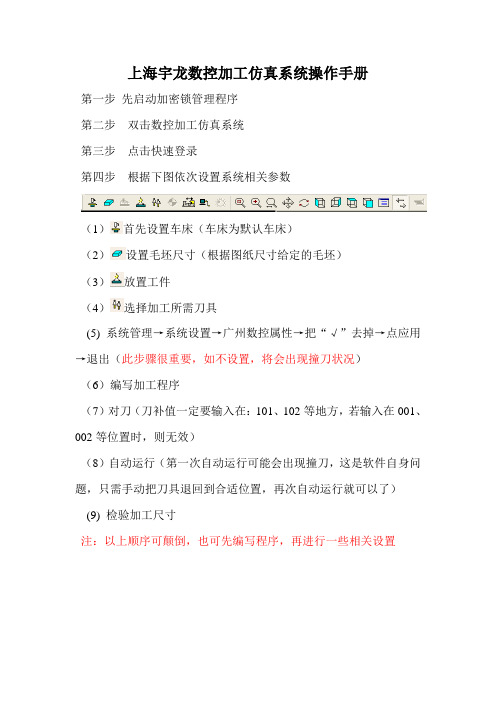
上海宇龙数控加工仿真系统操作手册
第一步先启动加密锁管理程序
第二步双击数控加工仿真系统
第三步点击快速登录
第四步根据下图依次设置系统相关参数
(1)首先设置车床(车床为默认车床)
(2)设置毛坯尺寸(根据图纸尺寸给定的毛坯)
(3)放置工件
(4)选择加工所需刀具
(5) 系统管理→系统设置→广州数控属性→把“√”去掉→点应用→退出(此步骤很重要,如不设置,将会出现撞刀状况)
(6)编写加工程序
(7)对刀(刀补值一定要输入在:101、102等地方,若输入在001、002等位置时,则无效)
(8)自动运行(第一次自动运行可能会出现撞刀,这是软件自身问题,只需手动把刀具退回到合适位置,再次自动运行就可以了)(9) 检验加工尺寸
注:以上顺序可颠倒,也可先编写程序,再进行一些相关设置。
宇龙数控加工仿真系统实验指导书

数控加工仿真实验指导书(适用本、专科各专业)数控编程仿真实验要求一、实验目的“数控机床加工程序编制”(简称数控编程)课程,是机械和机电等各类专业本、专科教学计划中开设的一门应用性和实践性很强的专业课程。
学好本课程,不仅要掌握数控编程的基本理论知识和编程方法,更重要的是要通过一定的实践教学,在实践教学中运用所掌握的机械加工工艺知识、数控编程的理论知识、数控编程的方法编制零件加工程序,并完成对零件的数控加工。
采用仿真软件在计算机上进行模拟加工,是完成这一实践教学的有效手段。
因此,在各专业本、专科“数控编程”课程的教学计划中均设有“仿真实验”这一实践教学环节。
其实验的目的是:1. 熟悉并学会运用计算机仿真技术,模拟数控车床、数控铣床完成零件加工的全过程;2. 为后续的“数控编程实训”,实地操作数控机床进行数控加工,积累和打下操作技能训练的基础。
二、实验要求1. 熟悉并掌握FANUC 0i系统仿真软件面板操作过程;2. 按给定车削零件图样,编制加工程序,在计算机上运用仿真软件,进行模拟加工;3. 按给定铣削零件图样,编制加工程序,在计算机上运用仿真软件,进行模拟加工;4. 按实验内容,编写实验报告。
三、课时安排四、实验报告编程内容1. 简要叙述FANUC 0i系统仿真软件面板操作过程;2. 按给定零件图样,编制的车削加工程序;3. 按给定零件图样,编制的铣削加工程序。
五、指导书及联系题:1. 数控加工仿真FANUC 0i系统面板操作简介2. 仿真加工零件图样2010年9月修订宇龙数控加工仿真系统实验指导书主要内容⏹基于FANUC 0i数控加工仿真系统的基本操作方法⏹基于FANUC 0i数控车床的仿真加工操作⏹基于FANUC 0i数控铣床的仿真加工操作⏹ FANUC 0i数控加工仿真实验1 宇龙数控加工仿真系统基本操作方法1.1 界面及菜单介绍1.1.1 进入数控加工仿真系统进入宇龙数控加工仿真系统3.7版要分2步启动,首先启动加密锁管理程序,然后启动数控加工仿真系统,过程如下:鼠标左键点击“开始”按钮,找到“程序”文件夹中弹出的“数控加工仿真系统”应用程序文件夹,在接着弹出的下级子目录中,点击“加密锁管理程序”,如图1.1(a)所示。
宇龙数控加工仿真软件使用手册

宇龙数控加工仿真软件使用手册
宇龙数控加工仿真软件V4.8
使用手册
上海宇龙软件工程有限公司第一章安装与进入
1.1 安装
将“宇龙数控加工仿真软件V4.8”的安装光盘放入光驱
在“资源管理器”中,点击“光盘”,在显示的文件夹目录中点击“宇龙数控加工仿真软件V4.8”的文件夹。
选择了适当的文件夹后,点击打开。
在显示的文件名目录中双击
,系统弹出如图所示的安装向导界面
在系统接着弹出的“欢迎”界面中点击“下一个”按钮,如图所示
进入“选择安装类型”界面,选择“教师机”或“学生机”,如图所示
系统接着弹出的“软件许可证协议”界面中点击“是”按钮,如图所
示
系统弹出“选择目标位置”界面,在“目标文件夹”中点击“浏览”按钮,选择所需的目标文件夹,默认的是“C:\Programme files \宇龙数控加工仿真软件V4.8”。
目标文件夹选择完成后,点击“下一个”按钮。
系统进入“能够安装程序”界面,点击“安装”按钮
此时弹出宇龙数控加工仿真软件V4.8的安装界面,如图所示
安装完成后,系统弹出“问题”对话框,询问“是否在桌面上创立快捷方式?”
创立完快捷方式后,完成仿真软件的安装,如图所示:
1.2 进入
1) 启动加密锁管理程序
用鼠标左键依次点击“开始”----“程序”----“宇龙数控加工仿真软件V4.8”----“加密锁管理程序”,如下图所示:。
《数控技术及应用》实验指导书

无锡南洋职业技术学院《数控原理及应用》实验手册方立友编写专业名称______________班级______________学生姓名______________学号______________指导老师______________2014年6月目录第一章宇龙数控加工仿真系统认识 (3)实验1宇龙数控加工仿真系统认识 (9)第二章FANUC0数控车床仿真加工操作 (11)实验2FANUC数控车床面板认识 (11)实验3FANUC0数控车加工仿真操作 (21)第三章FANUC0i数控车加工仿真与操作 (27)实验4FANUC0i数控车床操作面板认识............ 错误!未定义书签。
实验5FANUC0i数控车加工仿真操作 (32)实验5FANUC0i数控车仿真加工 (33)实验6基于FANUC0i数控车床加工实验 (35)实验7轴零件数控车加工仿真操作 (38)实验8复杂轴零件数控车加工仿真操作 ............. 错误!未定义书签。
实验9轴类零件车削加工实验.............................. 错误!未定义书签。
实验10复杂轴类零件车削加工编程实验 ........... 错误!未定义书签。
第四章数控铣床仿真操作........................................... 错误!未定义书签。
实验11数控铣床操作面板认识............................ 错误!未定义书签。
实验12FANUC0i数控铣床加工操作实验.......... 错误!未定义书签。
实验13FANUC0i数控铣床零件加工仿真 (40)第五章FANUC0i加工中心的加工仿真..................... 错误!未定义书签。
实验14数控铣削加工编程实验............................ 错误!未定义书签。
第一章宇龙数控加工仿真系统认识数控仿真软件可以虚拟完成零件装夹、刀具选择、数控切削过程、加工结果检测等数控操作;可以模拟数控机床操作面板,用于练习对数控机床的控制、数控程序录入和编辑、系统设定等操作。
数控编程实验指导说明书(修改)
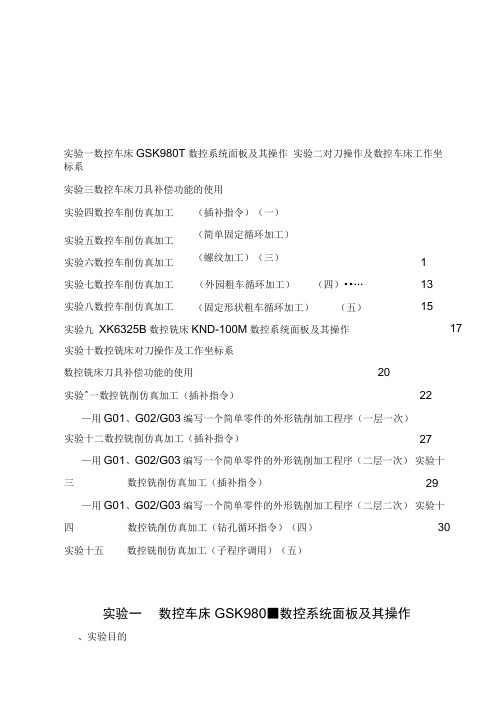
实验四数控车削仿真加工 实验五数控车削仿真加工 实验六数控车削仿真加工 (插补指令)(一) (简单固定循环加工) (螺纹加工)(三) 11 实验七数控车削仿真加工 实验八数控车削仿真加工(外园粗车循环加工)(四)••…(固定形状粗车循环加工)(五)13 15实验九 XK6325B 数控铣床KND-100M 数控系统面板及其操作 17实验十数控铣床对刀操作及工作坐标系 数控铣床刀具补偿功能的使用2022实验^一数控铣削仿真加工(插补指令)—用G01、G02/G03编写一个简单零件的外形铣削加工程序(一层一次) 实验十二数控铣削仿真加工(插补指令)—用G01、G02/G03编写一个简单零件的外形铣削加工程序(二层一次) 实验十三数控铣削仿真加工(插补指令)2729—用G01、G02/G03编写一个简单零件的外形铣削加工程序(二层二次) 实验十四 数控铣削仿真加工(钻孔循环指令)(四) 30实验十五数控铣削仿真加工(子程序调用)(五)实验一 、实验目的数控车床GSK980■数控系统面板及其操作实验一数控车床GSK980T 数控系统面板及其操作 实验二对刀操作及数控车床工作坐标系实验三数控车床刀具补偿功能的使用(1)熟悉GSK980T面板的结构和组成。
(2)掌握数控系统的六种工作方式。
(3)掌握数控系统显示状态的切换。
(4)掌握MDI运行模式。
二、实验设备及实验系统(1 )数控车床二台。
(2 )电脑一人一台。
(3)GSK980T仿真系统。
三、实验内容及步骤1、观察GSK980T数控面板的三大组成部分:LCD显示器、MDI键盘、控制面板。
2、通过切换“位置、“程序”“刀补”“报警”“设置”“参数” “诊断”观察LCD 显示内容的变化。
3、通过“手动”“手轮”“回零”“录入”“编辑”“自动”六种工作方式的切换,了解数控系统的六种工作模式。
(1)手动模式:在该模式下做如下动作:移动刀具(X、Z方向);主轴正反转、停止;冷却液开/关;手动换刀。
宇龙数控加工仿真系统实验指导书v37

数控加工仿真实验指导书(适用本、专科各专业)姚国强吴站雷主编上海第二工业大学机电学院机械制造工程系二零一零年九月修订数控编程仿真实验要求一、实验目的“数控机床加工程序编制”(简称数控编程)课程,是机械和机电等各类专业本、专科教学计划中开设的一门应用性和实践性很强的专业课程。
学好本课程,不仅要掌握数控编程的基本理论知识和编程方法,更重要的是要通过一定的实践教学,在实践教学中运用所掌握的机械加工工艺知识、数控编程的理论知识、数控编程的方法编制零件加工程序,并完成对零件的数控加工。
采用仿真软件在计算机上进行模拟加工,是完成这一实践教学的有效手段。
因此,在各专业本、专科“数控编程”课程的教学计划中均设有“仿真实验”这一实践教学环节。
其实验的目的是:1. 熟悉并学会运用计算机仿真技术,模拟数控车床、数控铣床完成零件加工的全过程;2. 为后续的“数控编程实训”,实地操作数控机床进行数控加工,积累和打下操作技能训练的基础。
二、实验要求1. 熟悉并掌握FANUC 0i系统仿真软件面板操作过程;2. 按给定车削零件图样,编制加工程序,在计算机上运用仿真软件,进行模拟加工;3. 按给定铣削零件图样,编制加工程序,在计算机上运用仿真软件,进行模拟加工;4. 按实验内容,编写实验报告。
三、课时安排项目内容课时仿真软件操作介绍熟悉FANUC 0i系统面板操作过程2(3)车削仿真加工按给定车削零件图样,编制加工程序,进行仿真加工2(3)铣削仿真加工按给定铣削零件图样,编制加工程序,进行仿真加工2(3)注:表中课时带括号者,指实验学时可调整四、实验报告编程内容1. 简要叙述FANUC 0i系统仿真软件面板操作过程;2. 按给定零件图样,编制的车削加工程序;3. 按给定零件图样,编制的铣削加工程序。
五、指导书及联系题:1. 数控加工仿真FANUC 0i系统面板操作简介2. 仿真加工零件图样2010年9月修订宇龙数控加工仿真系统实验指导书主要内容n基于FANUC 0i数控加工仿真系统的基本操作方法n基于FANUC 0i数控车床的仿真加工操作n基于FANUC 0i数控铣床的仿真加工操作n FANUC 0i数控加工仿真实验1 宇龙数控加工仿真系统基本操作方法1.1 界面及菜单介绍1.1.1 进入数控加工仿真系统进入宇龙数控加工仿真系统3.7版要分2步启动,首先启动加密锁管理程序,然后启动数控加工仿真系统,过程如下:鼠标左键点击“开始”按钮,找到“程序”文件夹中弹出的“数控加工仿真系统”应用程序文件夹,在接着弹出的下级子目录中,点击“加密锁管理程序”,如图1.1(a)所示。
- 1、下载文档前请自行甄别文档内容的完整性,平台不提供额外的编辑、内容补充、找答案等附加服务。
- 2、"仅部分预览"的文档,不可在线预览部分如存在完整性等问题,可反馈申请退款(可完整预览的文档不适用该条件!)。
- 3、如文档侵犯您的权益,请联系客服反馈,我们会尽快为您处理(人工客服工作时间:9:00-18:30)。
数控加工仿真实验指导书数控编程仿真实验要求一、实验目的“数控机床加工程序编制”(简称数控编程)课程,是机械和机电等各类专业本、专科教学计划中开设的一门应用性和实践性很强的专业课程。
学好本课程,不仅要掌握数控编程的基本理论知识和编程方法,更重要的是要通过一定的实践教学,在实践教学中运用所掌握的机械加工工艺知识、数控编程的理论知识、数控编程的方法编制零件加工程序,并完成对零件的数控加工。
采用仿真软件在计算机上进行模拟加工,是完成这一实践教学的有效手段。
因此,在各专业本、专科“数控编程”课程的教学计划中均设有“仿真实验”这一实践教学环节。
其实验的目的是:1. 熟悉并学会运用计算机仿真技术,模拟数控车床、数控铣床完成零件加工的全过程;2. 为后续的“数控编程实训”,实地操作数控机床进行数控加工,积累和打下操作技能训练的基础。
二、实验要求1. 熟悉并掌握FANUC 0i系统仿真软件面板操作过程;2. 按给定车削零件图样,编制加工程序,在计算机上运用仿真软件,进行模拟加工;3. 按给定铣削零件图样,编制加工程序,在计算机上运用仿真软件,进行模拟加工;4. 按实验内容,编写实验报告。
三、课时安排四、实验报告编程内容1. 简要叙述FANUC 0i系统仿真软件面板操作过程;2. 按给定零件图样,编制的车削加工程序;3. 按给定零件图样,编制的铣削加工程序。
五、指导书及联系题:1. 数控加工仿真FANUC 0i系统面板操作简介2. 仿真加工零件图样宇龙数控加工仿真系统实验指导书主要内容⏹基于FANUC 0i数控加工仿真系统的基本操作方法⏹基于FANUC 0i数控车床的仿真加工操作⏹基于FANUC 0i数控铣床的仿真加工操作⏹ FANUC 0i数控加工仿真实验1 宇龙数控加工仿真系统基本操作方法1.1 界面及菜单介绍1.1.1 进入数控加工仿真系统进入宇龙数控加工仿真系统3.7版要分2步启动,首先启动加密锁管理程序,然后启动数控加工仿真系统,过程如下:鼠标左键点击“开始”按钮,找到“程序”文件夹中弹出的“数控加工仿真系统”应用程序文件夹,在接着弹出的下级子目录中,点击“加密锁管理程序”,如图1.1(a)所示。
(a) 启动加密锁管理程序(b) 启动数控加工仿真系统(c) 数控加工仿真系统登录界面图1.1 启动宇龙数控加工仿真系统3.7版加密锁程序启动后,屏幕右下方工具栏中出现的图表,此时重复上面的步骤,在二级子目录中点击数控加工仿真系统,如图1.1(b)所示,系统弹出“用户登录”界面,如图1.1(c)所示。
点击“快速登录”按钮或输入用户名和密码,再点击“登录”按钮,即可进入数控加工仿真系统。
1.1.2 机床台面菜单操作用户登录后的界面,如图1.2所示。
图示为FANUC 0i车床系统仿真界面,由四大部分构成,分别为:系统菜单或图标、LCD/MDI面板、机床操作面板、仿真加工工作区。
1 选择机床类型图1.2 宇龙数控加工仿真系统3.7版FANUC 0i 车床仿真加工系统界面打开菜单“机床/选择机床…”,或单击机床图标菜单,如图1.3(a )鼠标箭头所示,单击弹出“选择机床”对话框,界面如图1.3(b )所示。
选择数控系统FANUC0i 和相应的机床,这里假设选择铣床,通常选择标准类型,按确定按钮,系统即可切换到铣床仿真加工界面,如图1.4所示。
(a) 选择机床菜单 (b) 选择机床及数控系统界面图1.3 选择机床及系统操作系统菜单或图标机床操作面板图1.4 宇龙数控加工仿真系统3.7版FANUC 0i铣床仿真加工系统界面2 工件的使用(1)定义毛坯的对话框,有长方形和圆形两种毛坯可供选择,如图1.5(b)、(c)所示。
(a) 定义毛坯菜单(b) 长方形毛坯定义(c) 圆形毛坯定义图1.5毛坯定义操作在定义毛坯对话框中,各字段的含义如下:名字:在毛坯名字输入框内输入毛坯名,也可使用缺省值;形状:在毛坯形状框内点击下拉列表,选择毛坯形状。
铣床、加工中心有两种形状的毛坯供选择,长方形毛坯和圆柱形毛坯,车床仅提供圆柱形毛坯;材料:在毛坯材料框内点击下拉列表,选择毛坯材料。
毛坯材料列表框中提供了多种供加工的毛坯材料,可根据需要在“材料”下拉列表中选择毛坯材料毛坯尺寸:点击尺寸输入框,即可改变毛坯尺寸,单位:毫米。
完成以上操作后,按“确定”按钮,保存定义的毛坯并且退出本操作,也可按“取消”按钮,退出本操作。
(a) 零件模型(b) 导出零件模型菜单(c) 导入零件模型菜单图1.6 零件模型导出导入(2)导出零件模型对于经过部分加工的工件,打开菜单“文件/导出零件模型”,系统弹出“另存为”对话框,在对话框中输入文件名,按保存按钮,就可将这个未完成加工的零件保存为零件模型,可在以后放置零件时通过导入零件模型而调用。
如图1.6(a)、(b)所示。
(3)导入零件模型机床在加工零件时,除了可以使用原始的毛坯,还可以对经过部分加工的毛坯进行再加工。
经过部分加工的毛坯称为零件模型,可以通过导入零件模型的功能调用零件模型。
打开菜单“文件/导入零件模型”,若已通过导出零件模型功能保存过成型毛坯,则系统将弹出“打开”对话框,在此对话框中选择并且打开所需的后缀名为“PRT”的零件文件,则选中的零件模型被放置在工作台面上,如图1.6(c)所示。
此类文件为已通过“文件/导出零件模型”所保存的成型毛坯。
(4)使用夹具在仿真铣床系统界面中,打开菜单“零件/安装夹具”命令或者在工具条上选择图标,打开选择夹具操作对话框。
如图1.7所示。
在“选择零件”列表框中选择已定义毛坯。
在“选择夹具”列表框中间选夹具,长方体零件可以使用工艺板或者平口钳,圆柱形零件可以选择工艺板或者卡盘。
如图1.7(a)、(b)所示。
(a) 工艺板装夹(b) 平口钳装夹图1.7 安装夹具需要指出的是,“夹具尺寸”成组控件内的文本框仅供用户修改工艺板的尺寸,对平口钳无效。
另外,“移动”成组控件内的按钮供调整毛坯在夹具上的位置使用。
在本系统中,铣床和加工中心也可以不使用夹具,车床没有这一步操作。
(5)放置零件打开菜单“零件/放置零件”命令或者在工具条上选择图标,系统弹出选择零件、安装零件对话框。
如图1.8所示。
图 1.8 “选择零件”对话框在列表中点击所需的零件,选中的零件信息加亮显示,按下“安装零件”按钮,系统自动关闭对话框,零件和夹具(如果已经选择了夹具)将被放到机床上。
对于卧式加工中心还可以在上述对话框中选择是否使用角尺板。
如果选择了使用角尺板,那么在放置零件时,角尺板同时出现在机床台面上。
如果经过“导入零件模型”的操作,对话框的零件列表中会显示模型文件名,若在类型列表中选择“选择模型”,则可以选择导入零件模型文件,如图1.9所示(a)。
选择后零件模型即经过部分加工的成型毛坯被放置在机床台面上。
如图1.9(b)所示。
(a) 选择零件模型对话框(b) 安装零件模型图 1.9 选择零件模型(6)调整零件位置零件放置安装后,可以在工作台面上移动。
毛坯在放置到工作台(三爪卡盘)后,系统将自动弹出一个小键盘(铣床、加工中心如图1.10(a),车床如图1.10(b)),通过按动小键盘上的方向按钮,实现零件的平移和旋转或车床零件调头。
小键盘上的“退出”按钮用于关闭小键盘。
选择菜单“零件/移动零件”也可以打开小键盘,如图1.10(c)所示。
(a) 铣床零件移动对话框(b) 车床移动零件对话框(c) 移动零件菜单图 1.10 移动零件(7)使用压板铣床、加工中心安装零件时,如果使用工艺板或者不使用夹具时,可以使用压板。
1)安装压板打开菜单“零件/安装压板”。
系统打开“选择压板”对话框。
如图1.11所示。
a) 安装压板(b) 移动压板图 1.11 移动零件对话框中列出各种安装方案,拉动滚动条,可以浏览全部可能方案,选择所需要的安装方案。
在“压板尺寸”中可更改压板长、高、宽。
范围:长30-100;高10-20;宽10-50。
按下“确定”以后,压板将出现在台面上。
2)移动压板打开菜单“零件/移动压板”,系统弹出小键盘。
操作者可以根据需要平移压板,(但是不能旋转压板)。
首先用鼠标选中需移动的压板,被选中的压板颜色变成灰色,如图 1.11(b)所示,然后按动小键盘中的方向按钮操纵压板移动。
3)拆除压板打开菜单“零件/拆除压板”,可拆除压板。
3选择刀具打开菜单“机床/选择刀具”,或者在工具条中选择“”图标,系统弹出刀具选择对话框。
(1)车床选刀系统中数控车床允许同时安装8把刀具。
对话框图2-15图1.12 车刀选择对话框1)选择车刀①在对话框左侧排列的编号1~8中,选择所需的刀位号。
刀位号即车床刀架上的位置编号。
被选中的刀位编号的背景颜色变为蓝色;②指定加工方式,可选择外圆加工或内圆加工;③在刀片列表框中选择了所需的刀片后,系统自动给出相匹配的刀柄供选择;④选择刀柄,当刀片和刀柄都选择完毕,刀具被确定,并且输入到所选的刀位中。
旁边的图片显示其适用的方式2)刀尖半径显示刀尖半径,允许操作者修改刀尖半径,刀尖半径可以是0。
单位:mm。
3)刀具长度显示刀具长度,允许修改刀具长度。
刀具长度是指从刀尖开始到刀架的距离。
4)输入钻头直径当在刀片中选择钻头时,“钻头直径”一栏变亮,允许输入直径。
5)删除当前刀具在当前选中的刀位号中的刀具可通过“删除当前刀具”键删除。
6)确认选刀选择完刀具,完成刀尖半径(钻头直径),刀具长度修改后,按“确认退出”键完成选刀。
或者按“取消退出”键退出选刀操作。
(2)数控铣床和加工中心选刀1)按条件列出工具清单筛选的条件是直径和类型,具体操作方法如下:①在“所需刀具直径”输入框内输入直径,如果不把直径作为筛选条件,请输入数字“0”。
②在“所需刀具类型”选择列表中选择刀具类型。
可供选择的刀具类型有平底刀,平底带R刀,球头刀,钻头,镗刀等。
③按下“确定”,符合条件的刀具在“可选刀具”列表中显示。
2)指定序号在对话框的下半部中指定序号,如图1.13所示。
这个序号就是刀库中的刀位号。
铣床只有一个刀位。
卧式加工中心允许同时选择20把刀具,立式加工中心允许同时选择24把刀具。
图1.13 铣床和加工中心指定刀位号3)选择需要的刀具先用鼠标点击“已经选择刀具”列表中的刀位号,再用鼠标点击“可选刀具”列表中所需的刀具,选中的刀具对应显示在“已经选择刀具”列表中选中的刀位号所在行,按下“确定”完成刀具选择。
4)输入刀柄参数操作者可以按需要输入刀柄参数。
参数有直径和长度两个。
总长度是刀柄长度与刀具长度之和。
5)删除当前刀具按“删除当前刀具”键可删除此时“已选择的刀具”列表中光标停留的刀具。
6)确认选刀选择完刀具,按“确认”键完成选刀。
或者按“取消”键退出选刀操作。
铣床的刀具装在主轴上。
